الإعلانات
عندما انتقلت إلى Linux ، ذهبت مباشرة إلى المتصفحات الواضحة ، والعملاء السحابيين ، ومشغلات الموسيقى ، وعملاء البريد الإلكتروني ، وربما محرري الصور ، أليس كذلك؟ نتيجة لذلك ، فاتك العديد من الأدوات الحيوية والإنتاجية. في ما يلي تقرير موجز عن خمسة تطبيقات Linux لا تحتاج إلى تثبيت.
التآزر هبة من السماء إذا كنت تستخدم أسطح مكتب متعددة. إنه تطبيق مفتوح المصدر يسمح لك باستخدام ماوس ولوحة مفاتيح واحدة عبر أجهزة كمبيوتر وشاشات وأنظمة تشغيل متعددة. من السهل تبديل وظائف الماوس ولوحة المفاتيح بين أجهزة سطح المكتب. فقط حرك الماوس خارج حافة شاشة إلى أخرى.

عندما تفتح Synergy للمرة الأولى ، سيتم تشغيلك من خلال معالج الإعداد. سطح المكتب الأساسي هو الجهاز الذي ستشاركه أجهزة الإدخال مع أجهزة سطح المكتب الأخرى. تكوين ذلك كخادم. أضف أجهزة الكمبيوتر المتبقية كعملاء.
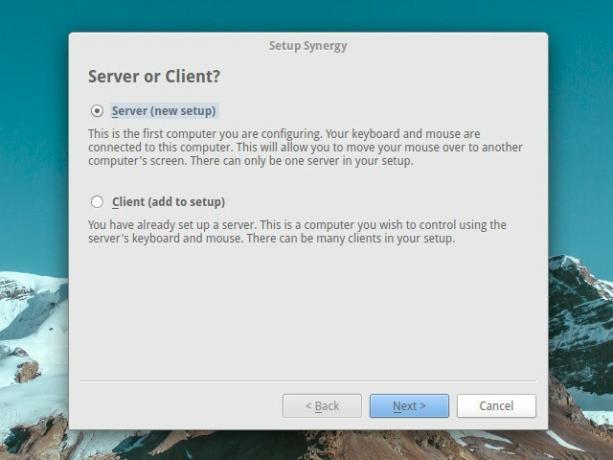
يحافظ Synergy على حافظة مشتركة عبر جميع أجهزة الكمبيوتر المكتبية المتصلة. كما أنه يدمج إعداد شاشة القفل ، أي تحتاج إلى تجاوز شاشة القفل مرة واحدة فقط لتسجيل الدخول إلى جميع أجهزة الكمبيوتر معًا. تحت تحرير> الإعدادات، يمكنك إجراء بعض التعديلات الإضافية مثل إضافة كلمة مرور وتعيين Synergy على بدء التشغيل.
منصات ملاحظة BasKet
يشبه استخدام منصات BasKet Note إلى حد ما رسم عقلك على جهاز الكمبيوتر. يساعد على فهم جميع الأفكار التي تطفو في رأسك من خلال السماح لك بتنظيمها في أجزاء قابلة للهضم. يمكنك استخدام منصات BasKet Note للمهام المختلفة مثل تدوين الملاحظات وإنشاء خرائط الأفكار وقوائم المهام وحفظ الروابط وإدارة البحث وتتبع بيانات المشروع.
كل فكرة أو مشروع رئيسي يدخل في قسم يسمى أ سلة. لتقسيم الأفكار بشكل أكبر ، يمكنك الحصول على فكرة واحدة أو أكثر سلال فرعية أو سلال الأخوة. يتم تقسيم السلال إلى مزيد من الانقسام ملاحظات، والتي تحمل كل أجزاء وقطع المشروع. يمكنك تجميعها ووضع علامات عليها وتصفيتها.
يعرض الجزء الأيسر في هيكل التطبيق المكون من جزأين عرضًا يشبه الشجرة لجميع السلال التي أنشأتها.

قد تبدو منصات BasKet Note معقدة بعض الشيء في اليوم الأول ، ولكنك ستحصل على تعليق منها قريبًا. عندما لا تستخدمه ، يجلس التطبيق في علبة النظام ، جاهزًا للوصول السريع.
اريد أبسط تدوين الملاحظات جرب هذه 3 تطبيقات جميلة لتدوين الملاحظات تعمل دون اتصالإذا كنت تريد تطبيق تدوين ملاحظات غير معقد ، فإن Simplenote ليس الخيار الوحيد الجدير بالملاحظة (معذرة التورية) المتاح لك. اقرأ أكثر على لينكس؟ جرب Springseed.
كيف تتأكد من أن جهاز الكمبيوتر الخاص بك لا ينام مباشرة في منتصف فيلم مثير للاهتمام التطبيقات والأفلام وأكثرها شعبية وفقًا لـ Google اقرأ أكثر ? الكافيين هو الجواب. لا ، لست بحاجة إلى تحضير فنجان قهوة لجهاز الكمبيوتر الخاص بك. تحتاج فقط إلى تثبيت برنامج مؤشر خفيف الوزن يسمى Caffeine. يمنع تنشيط شاشة التوقف أو قفل الشاشة أو وضع السكون عندما يكون الكمبيوتر خاملاً ، فقط إذا كانت النافذة الحالية في وضع ملء الشاشة.
لتثبيت التطبيق الصغير ، تحميل أحدث إصدار. اذا أردت الذهاب طريقة ppa ما هو Ubuntu PPA ولماذا أرغب في استخدامه؟ [شرح التكنولوجيا] اقرأ أكثر ، إليك كيف يمكنك:
$ sudo add-apt-repository ppa: caffeine-developer / ppaتحديث $ sudo apt-get$ sudo apt-get تثبيت الكافيين
في إصدارات Ubuntu 14.10 و 15.04 (ومشتقاتها) ، ستحتاج أيضًا إلى تثبيت حزم تبعية معينة:
$ sudo apt-get install libappindicator3-1 gir1.2-appindicator3-0.1
بعد الانتهاء من التثبيت ، أضف مؤشر الكافيين إلى قائمة تطبيقات بدء التشغيل الخاصة بك لجعل المؤشر يظهر في علبة النظام. يمكنك تشغيل وظيفة Caffeine وإيقاف تشغيلها عبر قائمة سياقات التطبيق ، التي تنبثق عند النقر بزر الماوس الأيمن على رمز الدرج.
Easystroke يجعل ممتازة اختراق الماوس لينكس 4 مذهلة المأجورون لينكس الفأرمنذ اختراعه ، أصبح الماوس أداة مفيدة للغاية تجعل استخدام الكمبيوتر أسهل كثيرًا في التعلم عند اقترانه بواجهة مستخدم رسومية. ومع ذلك ، قد يشعر بعضكم برغبة ... اقرأ أكثر . استخدمه لإعداد سلسلة من إيماءات الماوس / لوحة اللمس / القلم المخصصة لمحاكاة الإجراءات الشائعة مثل ضغطات المفاتيح والأوامر والتمرير. يعد إعداد إيماءات Easystroke أمرًا مباشرًا بما فيه الكفاية ، وذلك بفضل الإرشادات الواضحة التي تظهر في جميع اللحظات المناسبة أثناء التنقل في واجهة المستخدم.

ابدأ باختيار زر الماوس الذي تريد استخدامه لأداء الإيماءات. رمي في تعديل إذا أردت. ستجد هذا الإعداد ضمن التفضيلات> السلوك> زر الإيماءة. توجه الآن إلى أجراءات علامة تبويب وتسجيل ضربات لإجراءاتك الأكثر استخدامًا.

باستخدام التفضيلات و المتقدمة علامات التبويب ، يمكنك إجراء تعديلات أخرى مثل إعداد Easystroke على التشغيل التلقائي وإضافة رمز علبة النظام وتغيير سرعة التمرير.
لقد حفظت بحثي المفضل عن لينكس لآخر مرة. Guake هو سطر أوامر منسدل على غرار ما هو موجود في لعبة فيديو مطلق النار من منظور الشخص الأول الزلزال. سواء كنت التعرف على الأوامر النهائية 4 طرق لتعليم نفسك الأوامر الطرفية في لينكسإذا كنت تريد أن تصبح سيدًا حقيقيًا في Linux ، فإن الحصول على بعض المعرفة النهائية فكرة جيدة. هنا الأساليب التي يمكنك استخدامها لبدء تعليم نفسك. اقرأ أكثر أو تنفيذها على أساس منتظم ، Guake هي طريقة رائعة لإبقاء المحطة في متناول اليد. يمكنك إظهاره أو إخفائه بضغطة زر واحدة.
كما ترى في الصورة أدناه ، عندما تكون في العمل ، يظهر Guake كتراكب في النافذة الحالية. انقر بزر الماوس الأيمن داخل المحطة للوصول إلى التفضيلات القسم ، حيث يمكنك تغيير مظهر Guake ، وإجراء التمرير ، واختصارات لوحة المفاتيح ، والمزيد.
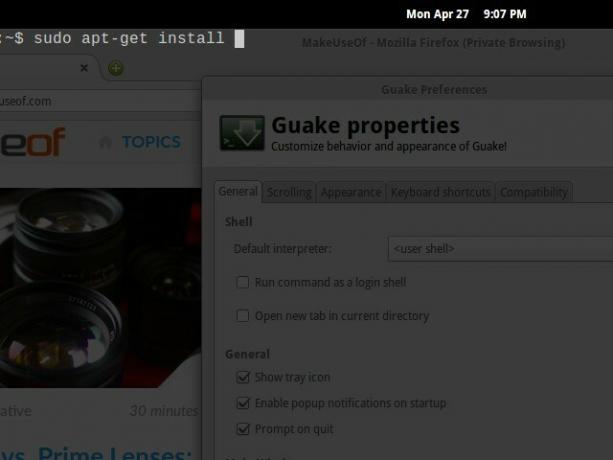
إذا كان KDE الخاص بك لينكس سطح المكتب المفضل أفضل 12 بيئة لسطح مكتب Linuxقد يكون من الصعب اختيار بيئة سطح مكتب Linux. فيما يلي أفضل بيئات سطح المكتب Linux للنظر فيها. اقرأ أكثر ، تحقق من Yakuake [تمت إزالة عنوان URL المكسور] ، والذي يوفر وظيفة مشابهة.
اسم الخاص بك اكتشاف لينكس المفضل!
هناك أكثر من ذلك بكثير تطبيقات لينكس مفيدة للغاية كنوز Linux: 11 من تطبيقات Linux Sublime الأصلية التي ستجعلك ترغب في التبديللماذا يجب عليك استخدام Linux؟ لاستخدام بعض من أفضل التطبيقات المصممة لأي منصة. إذا كنت لا تصدقني ، فإليك قائمة بتطبيقات Linux الرائعة. اقرأ أكثر في انتظار اكتشافه. كن مطمئنًا بأننا سنواصل تقديمك إليهم.
ما هو تطبيق Linux الذي أسعدك أن تتعلم عنه؟ أيهما تعتبر أنه يجب أن يكون لديك؟ قل لنا في التعليقات.
حقوق الصورة: صندوق كنز عبر Shutterstock ، محطة العمل بواسطة السيرة الذاتية
تدرب أكشاتا على الاختبار اليدوي والرسوم المتحركة وتصميم تجربة المستخدم قبل التركيز على التكنولوجيا والكتابة. جمع هذا بين اثنين من أنشطتها المفضلة - فهم الأنظمة وتبسيط المصطلحات. في MakeUseOf ، يكتب Akshata حول تحقيق أفضل أداء من أجهزة Apple الخاصة بك.
